Dato che utilizzate molto l’app del popolare social network fotografico, vi siete accorti che occupa parecchio spazio sul vostro dispositivo e quindi cercate un modo per recuperare memoria. All’interno di questo nuovo tutorial odierno andremo a parlarvi di come cancellare cache e dati Instagram su iPhone e Android in maniera semplice e veloce.
Premessa
Prima di scoprire le operazioni da svolgere, volevamo precisare una cosa molto importante. La cancellazione dei dati dell’app di Instagram comporta la disconnessione dal vostro account. Dunque, prima di effettuare tale operazione, assicuratevi di conoscere username e/o password per effettuare nuovamente il login senza problemi.
Come cancellare la cache e i dati di Instagram su Android
Se siete possessori di uno smartphone o di un tablet Android, potete cancellare sia i dati che la cache in modo davvero rapido sfruttando le impostazioni di Android.
Scopriamo insieme i passaggi da seguire:
- Afferrate il vostro terminale e aprite le Impostazioni premendo sull’ingranaggio presente nella schermata home, nel drawer o tirando giù la tendina delle notifiche.
- Tramite la schermata visualizzata, individuate il menu Applicazioni (o con un nome simile) e dopodiché tappate su Instagram tramite l’elenco proposto. In alcuni casi, è possibile accedere alla schermata Informazioni applicazione effettuando un lungo tap sull’icona di Instagram e scegliendo Info app dal piccolo menu che compare poco sopra.
- Attraverso la schermata proposta, tappate su Memoria archiviazione (o Spazio di archiviazione) e dopodiché premete sul pulsante Svuota cache oppure Cancella dati per cancellare tutto.
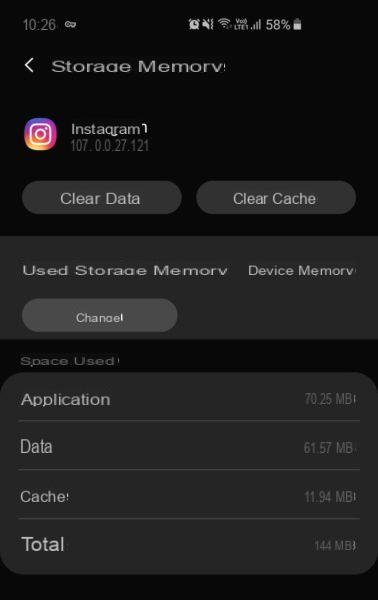
Come cancellare la cache e i dati di Instagram su iPhone
Purtroppo, iOS non propone una funzionalità che permette di cancellare direttamente la cache e/o i dati. Quindi, bisognerà procedere direttamente con la disinstallazione completa del software.
Per fare ciò, prendete come riferimento gli step elencati qui sotto:
- Afferrate il vostro iPhone (o iPad) e premete sull’ingranaggio presente nella home screen per accedere alle Impostazioni.
- Fatto ciò, tappate su Generali e dopodiché scegliete Spazio iPhone/iPad dalla schermata visualizzata.
- Dopo aver atteso qualche secondo per il caricamento delle app installate sul vostro iDevice, scorrete l’elenco, individuate Instagram e tappateci su.
- A questo punto, per procedere con la cancellazione definitiva sia dell’app che di tutti i dati collegati ad essa, basterà premere due volte consecutive su Elimina app.
- Fatta questa operazione, aprite l’App Store, cercate Instagram e procedete con l’installazione premendo su Ottieni.
- Concludete la procedura aprendo il software del social network fotografico ed effettuando il login al vostro account.
Dubbi o problemi? Ti aiutiamo noi!
Se vuoi rimanere sempre aggiornato, iscriviti al nostro canale Telegram e seguici su Instagram. Se vuoi ricevere supporto per qualsiasi dubbio o problema, iscriviti alla nostra community Facebook.


























